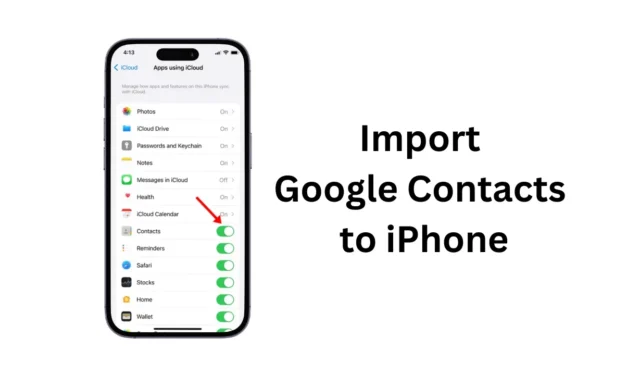
ユーザーが Android と iPhone の両方を持っているのはごく普通のことです。通常、携帯電話ユーザーが最初に選ぶのは Android であり、ユーザーはオペレーティング システムにかなりの時間を費やした後、iPhone に切り替えることを計画しています。
したがって、以前は Android ユーザーで、新しい iPhone を購入したばかりの場合、最初に転送したいのは、保存されている連絡先です。では、Google コンタクトを iPhone にインポートできますか?この記事ではそれについて説明します。
Google の連絡先を iPhone にインポートできますか?
はいぜったいに! Google コンタクトを iPhone に簡単にインポートできます。インポートする方法は複数あります。
Google コンタクトを手動でインポートしたくない場合でも、Google アカウントを iPhone に追加して、保存された連絡先を同期できます。
Google 連絡先を iPhone にインポートするためにサードパーティのアプリを使用する必要はありません。そのためには、iPhone の設定または iTunes に依存する必要があります。
Google の連絡先を iPhone にインポートするにはどうすればよいですか?
どのような iPhone を所有しているかに関係なく、Google コンタクトをインポートするには次の簡単な方法に従う必要があります。
1. まず、iPhone で設定アプリを開きます。

2. 設定アプリが開いたら、下にスクロールして[メール]をタップします。

3. [メール] 画面で、[アカウント]をタップします。

4. [アカウント] 画面で、[アカウントの追加]をタップします。

5. 次に、[Google]を選択します。

6.連絡先が保存されているGoogle アカウントでログインします。

7. 完了したら、 [連絡先]のスイッチをオンにします。

それでおしまい!これで、iPhone のネイティブの連絡先アプリですべての Google 連絡先を見つけることができます。これは、Google コンタクトを iPhone に同期する最も簡単な方法です。
iCloud経由でGoogle連絡先をiPhoneに同期する
Google アカウントを追加せずに、iPhone に保存されているすべての連絡先を保持したい場合は、iCloud を利用する必要があります。やるべきことは次のとおりです。
1. まず、PC で Web ブラウザを起動します。次に、 Google アカウントを使用してGoogle コンタクトWeb サイトにサインインします。
2. [連絡先] 画面が読み込まれたら、右上隅にある[エクスポート] アイコンをクリックします。

3. 「連絡先のエクスポート」プロンプトで、「vCard」を選択し、「エクスポート」をクリックします。

4. エクスポートしたら、iCloud.com Web サイトにアクセスし、Apple ID でサインインします。

5. サインインしたら、[連絡先]をクリックします。

6. 画面の右上隅にある(+)アイコンをクリックします。

7. 表示されるメニューで、[連絡先のインポート]を選択します。

8. 次に、エクスポートしたvCard を選択します。
9. iCloud が vCard をアップロードするまで数秒待ちます。アップロードすると、すべての連絡先が表示されます。
10. 次に、iPhone の設定アプリを開き、上部にあるApple ID をタップします。

11. 次の画面で、「iCloud」をタップします。

12. 次に、連絡先の横にあるトグルがオンになっていることを確認します。

それでおしまい! iPhone が安定したインターネット接続に接続されている場合、すべての iCloud 連絡先が iPhone に同期されます。
したがって、これらは Google コンタクトを iPhone に同期するための 2 つの最良の方法です。私たちが共有した方法はサードパーティのアプリをインストールする必要がなく、うまく機能します。 iPhone で Google コンタクトを取得するためにさらにサポートが必要な場合は、以下のコメント欄でお知らせください。





コメントを残す